증상 설명
윈도우10 1909, 2004 업데이트 후에 특정 드라이버를 설치를 시도하면 아래와 같은 메시지가 표시되고 설치가 안됩니다.
메시지: The driver is not supported on this OS version (현재 OS세부 버전 표시)
[주의] 에러 메시지의 %os_ver%에 표시된 버전을 메모 해주세요.
해결책
[주의] 만약 AMD RYZEN 관련된 드라이버가 설치 안되는 경우 아래의 방법으로 하지 마시고,
아래의 AMD 사이트에서 드라이버를 자동 다운로드 받는 방법으로 진행 해주시기 바랍니다.
>>AMD 그래픽 사이트 amd관련 드라이버 다운로드 받기<<
HP에서 제공하는 드라이버 중 일부는 OS버전 제한이 스크립트상 걸려 있습니다.
INSTALL.CMD라는 파일이 설치 소스 파일에 있는지 보시고 아래의 같이 수정하시면 드라이버가
설치가 될 수 있습니다.
[참고] 모든 드라이버에 적용되는 부분은 아니니, 먼저 드라이버 경로에 INSTALL.CMD파일이 있는지 확인하세요.
[참고] 해당 해결책은 임시적인 방법입니다. 추후 1909 드라이버가 나올 경우는 전용 드라이버 설치를 권장합니다.
1. 먼저 다운로드 받은 파일, 설치가 안되는 드라이버 파일 명칭을 확인합니다.
예) SP97021 (1903 버전 리얼텍 사운드 드라이버 파일)
SPXXXXX 양식으로 되어 있는 파일명칭을 메모합니다.
2. 키보드에서 [윈도우 로고키 + E]키를 입력하고 윈도우 탐색기가 열리면 아래의 경로로 진입합니다.
진입 경로: C:\SWSETUP\SPXXXXX
[참고]SPXXXXX는 현재 다운로드 받은 파일 명칭으로 확인해주시기 바랍니다.
3. 해당 경로에 [install.cmd]파일이 있으면 해당 파일을 마우스 오른쪽 버튼을 선택하고, [편집]을 선택합니다.
[참고] INSTALL로만 표시가 되는 경우는 탐색기에 [파일 확장명]표시를 체크하고 확인 해주세요.

4. [Check if OS]항목을 찾아 주시고 해당 구분의 [IF /I [%os_ver%] EQU [xxxxxxxxx]항목을 찾아서
xxxxxxxxx로 표시된 부분은 오류메시지 괄호()안에 입력된 버전으로 변경 해주세요.
예) 1909인 경우 10.0.18363
2004인 경우 10.0.19041
2009인 경우 10.0.19042
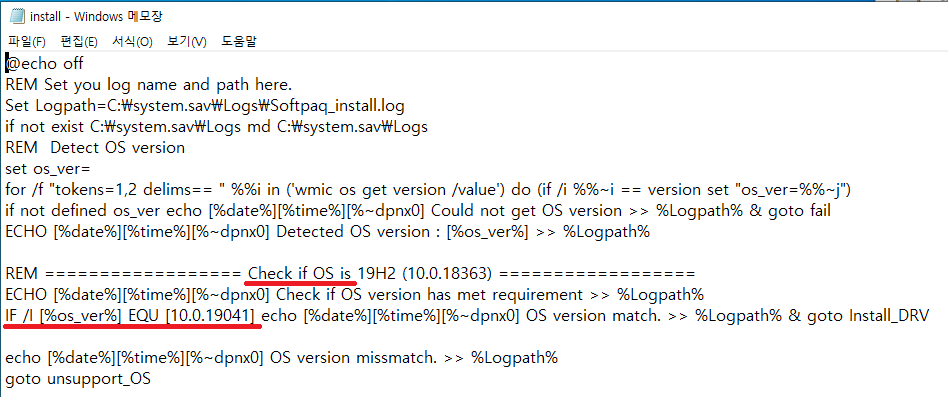
파일을 수정하였다면 [파일]에 [다른 이름으로 저장(A)]를 선택합니다.
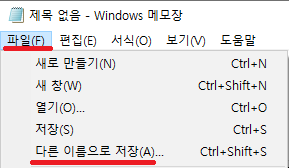
[다른 이름으로 저장]창이 표시되면 [바탕화면]을 선택하고, 파일 형식을 [모든 파일]로 변경하고
파일 이름을 [install.cmd]라고 입력하고 [저장]버튼을 선택합니다.
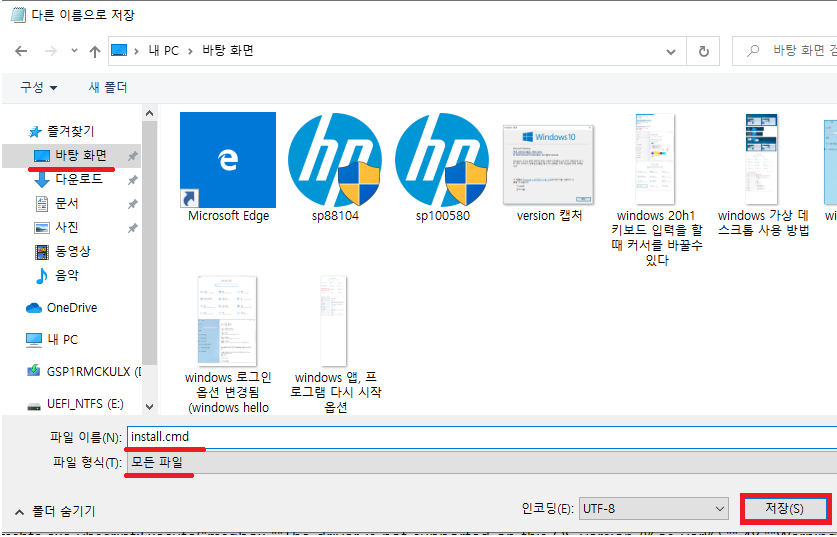
5. 바탕화면에 저장된 [install.cmd]파일을 원래 c:\swsetup\spxxxx 폴더로 복사를 하여 덮어쓰기를 합니다.
[주의]권한 관련 창이 뜨면 [계속]을 선택합니다.
6. 복사된 폴더에서 [install.cmd]파일을 더블클릭하고 실행하여 드라이버 설치를 시도합니다.
[참고] 일부 드라이버는 검은색 도스창만 표시되며 다른 표시는 안됩니다.
해당 도스창이 없어질때까지 기다리면 드라이버 설치가 완료 됩니다.